PDG转PDF带图教程
摘要这篇文章主要针对超星pdg格式转换成pdf的若干方法

摘要:这篇文章主要针对超星pdg格式转换成pdf的若干方法的比较,以及打印法的具体实现步骤。
一、前言PDG文件是超星公司电子图书的专有格式,需要用超星公司的专用浏览器才能阅读。
本文讨论PDG转图像、PDF的方法,仅出于研究目的,并无意对超星公司的版权进行任何形式的侵犯,也不允许任何人用本文讨论的工具或方法从事侵权活动。
如果需要浏览PDG 电子书,请通过购买点卡等方式,以合法的途径获得。
本文假定用户通过合法的手段获得PDG文件,只是由于希望能够在比超星浏览器更好、更方便的浏览器上阅读,并且不对转换出来的文件进行扩散的情况下,才需要将PDG文件转换成图像文件或PDF文件。
二、超星pdg格式转换成pdf的方法收集整理网上介绍超星pdg格式转换成pdf的方法,无非两大块专用软件和利用自身的通用操作法,具体如下:专用软件1、BooX ViewerBooX Viewer是Momotalo、ShunCox、dd321等合作开发的一款轻量、绿色PDG浏览器,无需安装,单独一个EXE文件即可运行,并且能够直接读取ZIP文件中的PDG文件等,这些都比原版超星浏览器强,也导致了它的流行。
早期版本的BooX Viewer提供一个“转换到DjVu”功能,该功能先将PDG文件转换成BMP,再转换成DjVu文件。
因此也有人利用此功能的前半部分,先将PDG文件转换成BMP,再将BMP转换成PDF。
不过这个功能在后来的版本中已经取消了,并且加了一些类似广告的限制。
BooX Viewer的开发基于对PDG文件格式的分析,不需要超星浏览器或DLL的支持,并且能够解码加密的10H等格式,这些都让我对其开发者充满了敬意。
2、pdg2bmp&jpg&tif&pdf&txt这个软件是coolman开发的,对PDG的支持(包括OCR)基于超星Pdg2控件,对图像、PDF的支持基于Pegasus ImagXpress Professional控件,运行前需要先注册控件。
图书转pdf方法

方案一(首选)Pdg2Pic+FreePic2Pdf首先做好这些准备:用pizza之类的工具解密超星图书;没有pizza的,则下载没有生成加密格式如67H格式的超星书籍,最好使用超星阅读器4.0版(破解版)[即安装SSR40F(20070411) + 补丁ssreader 070411_patch](“超星阅读器4.0版(破解版)”的下载方法:迅雷狗狗搜索后下载)。
必须注意,正版超星下载书籍时会将你的机器码合并生成加密格式67H,这样的格式有阅读期限和阅读机器的限制,也不利于用Pdg2Pic和FreePic2Pdf将超星文件转为PDF格式,因此在没有pizza的情况下,最好使用超星阅读器破解版下载书籍。
(一)图像PDG(文件名为6位数),推荐免费的Pdg2Pic+FreePic2Pdf1.先用Pdg2Pic把超星的pdg 格式电子书转成jpg 或TIFF 格式2.然后再用FreePic2Pdf 把它们转成pdf 格式的电子书,从而完成pdg 到pdf 的转换。
(二)文本PDG(文件名带下划线“_”),推荐用免费的Pdg2Pic+Adobe Acrobat Pro1.先用PIZZA之类的工具解密。
(在解密文本PDG时,其实已经把PDG转换成PDF了,只不过文件扩展名没有改过来。
)2.用Pdg2Pic中的“处理文本PDG”[即“W”(工具栏的最后一个)],可以将文本PDG转换成PDF,并且按照顺序重新编号。
3.用Adobe Acrobat Pro合并所有文件。
4.将合并的PDF文件中的字体黑体改为宋体。
有些文本超星在SSREADER里看到的是宋体,在Acobat 里看到的是黑体,其实原因很简单:双方对字体的解释不同。
用UltralEdit32以十六进制模式打开合并后的PDF,搜索ASCII字符串“/Flags 4”,然后将其中的“4”改成“6”,存盘,退出,用Acrobat打开,黑体就变成宋体了。
(三)现在开始挂书签,打开“FreePic2Pdf”如下图所示操作即可(接口文件的位置要选对,软件里可以预览书签的):注意:用FreePic2Pdf加挂书签时,接口文件的位置选“Pdg2Pic”转换后的文件夹(文件夹里有两个文件“FreePic2Pdf.itf”和“FreePic2Pdf_bkmk.txt”,其中“FreePic2Pdf_bkmk.txt”就是接口文件)。
ocr识别软件及pdg文件转pdf文件详细图文教程

网上的大多数orc识别软件的不是免费,与想找到破解版的office和破解版phtoshop来说难度要大得多,除非你懂得软件破解的方法,貌似软件的破解是一门很高深的学问,当然我没有仔细了解过。
像phtoshop 、office等热门软件用的人多了,去破解的人也就多了,即使是你去下载一个正版的,只要下载一个注册机,破解也就是那么几分钟的事。
然而像orc识别的软件用的人不是很多,想在网上找一个就不是那么容易了。
下面分享几个常见的orc识别软件。
1:如果你只是想把截图上的文字弄先来,用windows自带的Microsoft Office Document Imaging即可。
使用方法开始——microsoft office——microsoft office工具——选择Microsoft Office Document Imaging并打开。
使用的时候要注意把图片转换为tiff格式,该软件不能识别其他的图片格式。
当然转换的方法也很简单,只需用windows自带的画图软件即可。
这种方法对于网络截图可以达到90%以上,不过谁会用这种方式呢?网页上的文字直接复制粘贴就可以了。
然而,这种方法对于照相机拍下来的图片却不尽如人意。
说白了,效果渣得要命。
下载地址:只要你电脑上装有完整的office就一定有这个软件。
2:再说国产的吧,国产的我就只有过汉王ocr。
客观地将,汉王orc对于扫描的图像的识别效果还不错。
不过令人不爽的是,汉王ocr界面上有广告,我就不能忍受这种行为。
不过也可以理解,别人毕竟是免费的软件。
说真的软件什么的还是国外的好用。
汉王orc下载地址:/soft/77263.htm清华紫光下载地址:/soft/6564.html3:强烈推荐ABBYY FineReader 11。
这时是一款号称世界排名第一的OCR文字识别工具,不过不得不承认这时一款非常好用的软件。
虽然说是一款付费的软件,但是网上有破解的补丁或者破解版的,所以你完全不用担心不能使用软件的使用问题。
pdg 文件格式解析与破解初探(转)
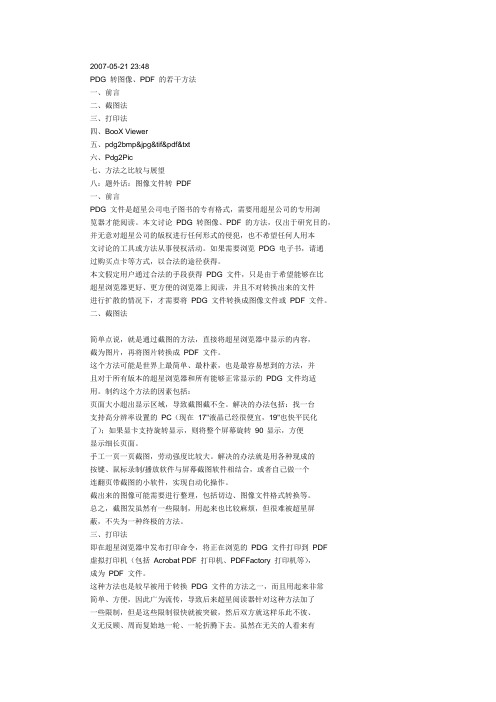
2007-05-21 23:48PDG 转图像、PDF 的若干方法一、前言二、截图法三、打印法四、BooX Viewer五、pdg2bmp&jpg&tif&pdf&txt六、Pdg2Pic七、方法之比较与展望八:题外话:图像文件转PDF一、前言PDG 文件是超星公司电子图书的专有格式,需要用超星公司的专用浏览器才能阅读。
本文讨论PDG 转图像、PDF 的方法,仅出于研究目的,并无意对超星公司的版权进行任何形式的侵犯,也不希望任何人用本文讨论的工具或方法从事侵权活动。
如果需要浏览PDG 电子书,请通过购买点卡等方式,以合法的途径获得。
本文假定用户通过合法的手段获得PDG 文件,只是由于希望能够在比超星浏览器更好、更方便的浏览器上阅读,并且不对转换出来的文件进行扩散的情况下,才需要将PDG 文件转换成图像文件或PDF 文件。
二、截图法简单点说,就是通过截图的方法,直接将超星浏览器中显示的内容,截为图片,再将图片转换成PDF 文件。
这个方法可能是世界上最简单、最朴素,也是最容易想到的方法,并且对于所有版本的超星浏览器和所有能够正常显示的PDG 文件均适用。
制约这个方法的因素包括:页面大小超出显示区域,导致截图截不全。
解决的办法包括:找一台支持高分辨率设置的PC(现在17"液晶已经很便宜,19"也快平民化了);如果显卡支持旋转显示,则将整个屏幕旋转90°显示,方便显示细长页面。
手工一页一页截图,劳动强度比较大。
解决的办法就是用各种现成的按键、鼠标录制/播放软件与屏幕截图软件相结合,或者自己做一个连翻页带截图的小软件,实现自动化操作。
截出来的图像可能需要进行整理,包括切边、图像文件格式转换等。
总之,截图发虽然有一些限制,用起来也比较麻烦,但很难被超星屏蔽,不失为一种终极的方法。
三、打印法即在超星浏览器中发布打印命令,将正在浏览的PDG 文件打印到PDF 虚拟打印机(包括Acrobat PDF 打印机、PDFFactory 打印机等),成为PDF 文件。
超星图书转pdf方法
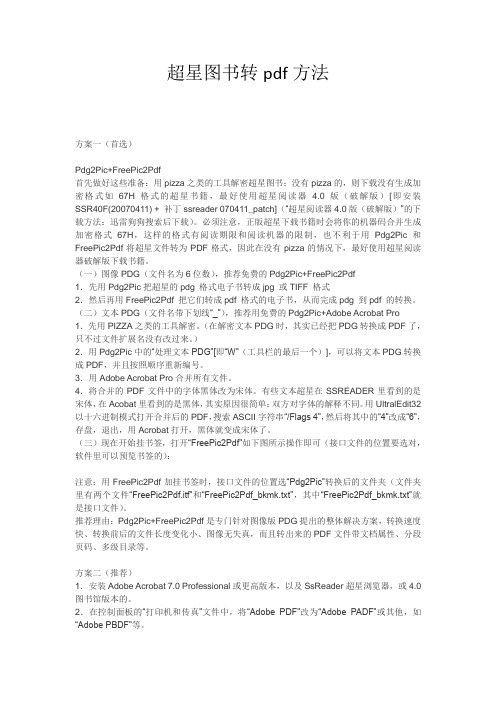
超星图书转pdf方法方案一(首选)Pdg2Pic+FreePic2Pdf首先做好这些准备:用pizza之类的工具解密超星图书;没有pizza的,则下载没有生成加密格式如67H格式的超星书籍,最好使用超星阅读器 4.0版(破解版)[即安装SSR40F(20070411) + 补丁ssreader 070411_patch](“超星阅读器4.0版(破解版)”的下载方法:迅雷狗狗搜索后下载)。
必须注意,正版超星下载书籍时会将你的机器码合并生成加密格式67H,这样的格式有阅读期限和阅读机器的限制,也不利于用Pdg2Pic和FreePic2Pdf将超星文件转为PDF格式,因此在没有pizza的情况下,最好使用超星阅读器破解版下载书籍。
(一)图像PDG(文件名为6位数),推荐免费的Pdg2Pic+FreePic2Pdf1.先用Pdg2Pic把超星的pdg 格式电子书转成jpg 或TIFF 格式2.然后再用FreePic2Pdf 把它们转成pdf 格式的电子书,从而完成pdg 到pdf 的转换。
(二)文本PDG(文件名带下划线“_”),推荐用免费的Pdg2Pic+Adobe Acrobat Pro 1.先用PIZZA之类的工具解密。
(在解密文本PDG时,其实已经把PDG转换成PDF了,只不过文件扩展名没有改过来。
)2.用Pdg2Pic中的“处理文本PDG”[即“W”(工具栏的最后一个)],可以将文本PDG转换成PDF,并且按照顺序重新编号。
3.用Adobe Acrobat Pro合并所有文件。
4.将合并的PDF文件中的字体黑体改为宋体。
有些文本超星在SSREADER里看到的是宋体,在Acobat里看到的是黑体,其实原因很简单:双方对字体的解释不同。
用UltralEdit32以十六进制模式打开合并后的PDF,搜索ASCII字符串“/Flags 4”,然后将其中的“4”改成“6”,存盘,退出,用Acrobat打开,黑体就变成宋体了。
pdg转换为pdf
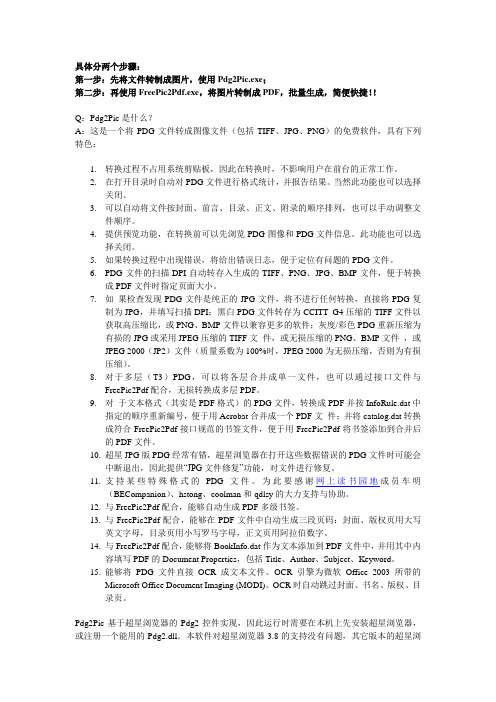
具体分两个步骤:第一步:先将文件转制成图片,使用Pdg2Pic.exe;第二步:再使用FreePic2Pdf.exe,将图片转制成PDF,批量生成,简便快捷!!Q:Pdg2Pic是什么?A:这是一个将PDG文件转成图像文件(包括TIFF、JPG、PNG)的免费软件,具有下列特色:1.转换过程不占用系统剪贴板,因此在转换时,不影响用户在前台的正常工作。
2.在打开目录时自动对PDG文件进行格式统计,并报告结果。
当然此功能也可以选择关闭。
3.可以自动将文件按封面、前言、目录、正文、附录的顺序排列,也可以手动调整文件顺序。
4.提供预览功能,在转换前可以先浏览PDG图像和PDG文件信息。
此功能也可以选择关闭。
5.如果转换过程中出现错误,将给出错误日志,便于定位有问题的PDG文件。
6.PDG文件的扫描DPI自动转存入生成的TIFF、PNG、JPG、BMP文件,便于转换成PDF文件时指定页面大小。
7.如果检查发现PDG文件是纯正的JPG文件,将不进行任何转换,直接将PDG复制为JPG,并填写扫描DPI;黑白PDG文件转存为CCITT G4压缩的TIFF文件以获取高压缩比,或PNG、BMP文件以兼容更多的软件;灰度/彩色PDG重新压缩为有损的JPG或采用JPEG压缩的TIFF文件,或无损压缩的PNG、BMP文件,或JPEG 2000(JP2)文件(质量系数为100%时,JPEG 2000为无损压缩,否则为有损压缩)。
8.对于多层(T3)PDG,可以将各层合并成单一文件,也可以通过接口文件与FreePic2Pdf配合,无损转换成多层PDF。
9.对于文本格式(其实是PDF格式)的PDG文件,转换成PDF并按InfoRule.dat中指定的顺序重新编号,便于用Acrobat合并成一个PDF文件;并将catalog.dat转换成符合FreePic2Pdf接口规范的书签文件,便于用FreePic2Pdf将书签添加到合并后的PDF文件。
打印法将pdg转换成pdf

1.安装打印机(无需真是打印机)及打印机驱动
打开“网上邻居”——“打印机和传真”——“添加打印机”
弹出打印机安装向导,选择“下一步”
在下面的对话框中选择厂商选择“hp”打印机选择“HP color laserjet 4550 ps (microsoft windowxp)”选择其他型号也可以,但是你选择名称里带有"PostScrip"字样的,
在上面对话框中选择“从磁盘安装……”在下面的对话框中找到所下载驱动的存放位置,默认加载*.inf文件,
2.将pdg格式的电子书打印成ps格式文件
打开超星电子书,选择“图书”——“打印”在打印之前先计算电子书总页数,如下
把所有页数加起来后可以开始打印,如下图选择打印后
填写刚才计算的总页数
单击“确定”后,在弹出的如下对话框中,选择刚安装的打印机,并勾选“打印到文件”选项,完成后在弹出的保持对话框中,填写保持的ps文件的位置、文件名以及后缀名.ps
单击“确定”后开始打印
3.用Acrobat Distiller 5.0将ps文件转换成pdf格式文件
打开Acrobat Distiller 5.0,如图,选择“file”——“open”打开上步中保存的ps格式文件。
转换完成。
惠普打印机驱动可以到以下网站下载
/apps/Nav?h_pagetype=s-001&h_lang= zh-hans&h_cc=cn&h_product=15077&h_client=S-A-R1093-1&h_p age=hpcom&lang=zh-hans&cc=cn。
pdg合并pdf
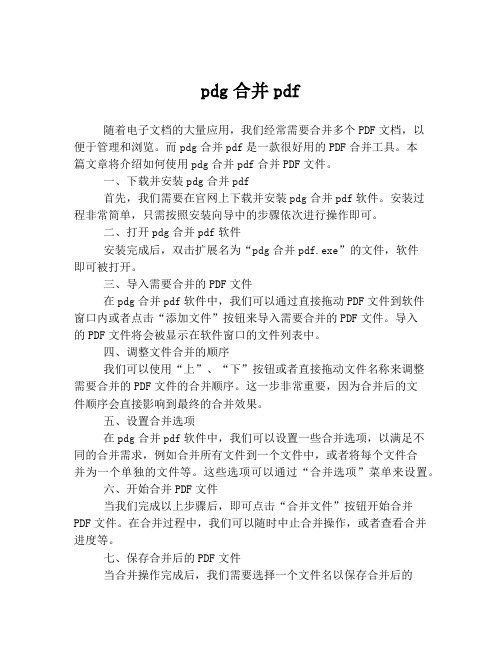
pdg合并pdf随着电子文档的大量应用,我们经常需要合并多个PDF文档,以便于管理和浏览。
而pdg合并pdf是一款很好用的PDF合并工具。
本篇文章将介绍如何使用pdg合并pdf合并PDF文件。
一、下载并安装pdg合并pdf首先,我们需要在官网上下载并安装pdg合并pdf软件。
安装过程非常简单,只需按照安装向导中的步骤依次进行操作即可。
二、打开pdg合并pdf软件安装完成后,双击扩展名为“pdg合并pdf.exe”的文件,软件即可被打开。
三、导入需要合并的PDF文件在pdg合并pdf软件中,我们可以通过直接拖动PDF文件到软件窗口内或者点击“添加文件”按钮来导入需要合并的PDF文件。
导入的PDF文件将会被显示在软件窗口的文件列表中。
四、调整文件合并的顺序我们可以使用“上”、“下”按钮或者直接拖动文件名称来调整需要合并的PDF文件的合并顺序。
这一步非常重要,因为合并后的文件顺序会直接影响到最终的合并效果。
五、设置合并选项在pdg合并pdf软件中,我们可以设置一些合并选项,以满足不同的合并需求,例如合并所有文件到一个文件中,或者将每个文件合并为一个单独的文件等。
这些选项可以通过“合并选项”菜单来设置。
六、开始合并PDF文件当我们完成以上步骤后,即可点击“合并文件”按钮开始合并PDF文件。
在合并过程中,我们可以随时中止合并操作,或者查看合并进度等。
七、保存合并后的PDF文件当合并操作完成后,我们需要选择一个文件名以保存合并后的PDF文件。
pdg合并pdf软件默认将合并后的PDF文件保存在原始PDF 文件所在的目录中。
总而言之,pdg合并pdf是一款非常好用的PDF合并工具。
通过以上步骤,我们可以轻松地合并多个PDF文件并保存为一个文件。
这将为我们管理和浏览大量PDF文件带来便利。
如何将超星图书转换为PDF文档
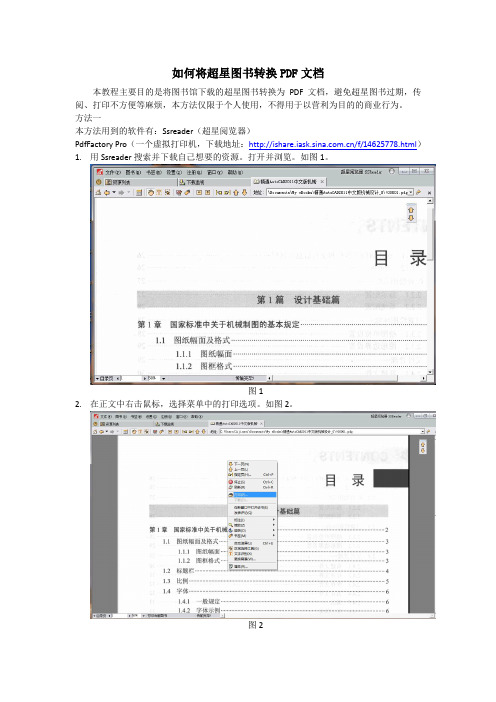
如何将超星图书转换PDF文档本教程主要目的是将图书馆下载的超星图书转换为PDF文档,避免超星图书过期,传阅、打印不方便等麻烦,本方法仅限于个人使用,不得用于以营利为目的的商业行为。
方法一本方法用到的软件有:Ssreader(超星阅览器)PdfFactory Pro(一个虚拟打印机,下载地址:/f/14625778.html)1.用Ssreader搜索并下载自己想要的资源。
打开并浏览。
如图1。
图12.在正文中右击鼠标,选择菜单中的打印选项。
如图2。
图23.设置好打印参数,如起始页、打印页数等(一定要注意页数设置,否则默认就1页),单击确定,如图3。
图34.在出来的打印机选项中,选择pdfFactory Pro 虚拟打印机(这个要预先安装)。
在选项中选择打印到文件。
如图4。
图45.保存为pdf文件即可。
如图5图5方法二:本方法用到的软件有:Ssreader(超星阅览器)Pdg2Pic (将PDG图片转化为JPG格式,下载地址:/soft/70312.htm)FreePic2Pdf (图片转化为PDF的软件,下载地址:/html/3887.html)1.打开Pdg2Pic程序,设置参数,需要转化的PDG文件所在文件夹选择超星图书文件下的某本图书,存放转化出来的图像文件的文件夹选择要存储转化JPG后的图片,(建议建立一个新的文件夹),然后点击开始转换,等转换完成,打开存储JPG文件的文件夹可以看见很多图片和几个txt文档。
图12. 打开FreePic2Pdf程序,设置参数,点击转换选定文件夹后的文件夹图标,然后出现需要转换的文件对话框(如图3),选择上一步转换而来的JPG文件夹下的所有图片,然后点击打开,这些图片就会出现在图二文件下的列表中,选择PDF文件存储位置,然后点击开始转化,等待转化结束,点击转换结果中的PDF图标,打开PDF文件查看,即为所要得到的PDF文档。
步骤如图2所示。
图2图3总结:通过比较发现,以上两种方法均能得到所要转化的PDF文档,但是效果略有差别,第一种方法较为方便,一个软件就能完成,而第二种稍微麻烦,但是转换来的PDF文档效果比方法一好,在实际过程中可以随意选用其中的一种方法即可。
超星图书馆书转化为PDF格式的方法
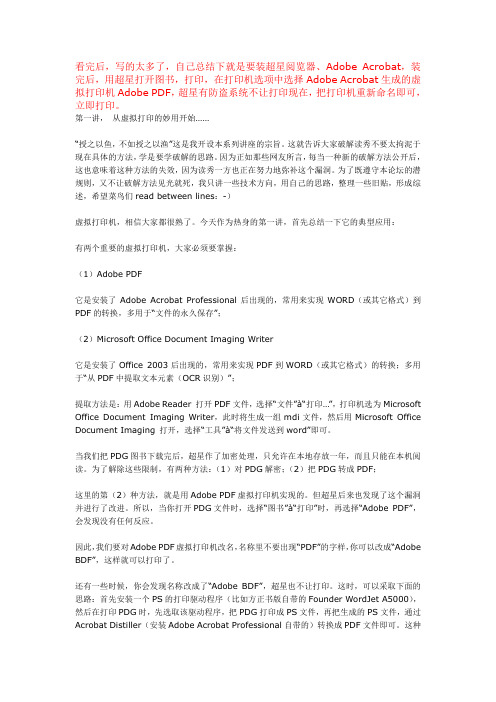
看完后,写的太多了,自己总结下就是要装超星阅览器、Adobe Acrobat,装完后,用超星打开图书,打印,在打印机选项中选择Adobe Acrobat生成的虚拟打印机Adobe PDF,超星有防盗系统不让打印现在,把打印机重新命名即可,立即打印。
第一讲,从虚拟打印的妙用开始……“授之以鱼,不如授之以渔”这是我开设本系列讲座的宗旨。
这就告诉大家破解读秀不要太拘泥于现在具体的方法,学是要学破解的思路。
因为正如那些网友所言,每当一种新的破解方法公开后,这也意味着这种方法的失效,因为读秀一方也正在努力地弥补这个漏洞。
为了既遵守本论坛的潜规则,又不让破解方法见光就死,我只讲一些技术方向,用自己的思路,整理一些旧贴,形成综述,希望菜鸟们read between lines:-)虚拟打印机,相信大家都很熟了。
今天作为热身的第一讲,首先总结一下它的典型应用:有两个重要的虚拟打印机,大家必须要掌握:(1)Adobe PDF它是安装了Adobe Acrobat Professional后出现的,常用来实现WORD(或其它格式)到PDF的转换,多用于“文件的永久保存”;(2)Microsoft Office Document Imaging Writer它是安装了Office 2003后出现的,常用来实现PDF到WORD(或其它格式)的转换;多用于“从PDF中提取文本元素(OCR识别)”;提取方法是:用Adobe Reader 打开PDF文件,选择“文件”à“打印…”,打印机选为Microsoft Office Document Imaging Writer,此时将生成一组mdi文件,然后用Microsoft Office Document Imaging 打开,选择“工具”à“将文件发送到word”即可。
当我们把PDG图书下载完后,超星作了加密处理,只允许在本地存放一年,而且只能在本机阅读。
为了解除这些限制,有两种方法:(1)对PDG解密;(2)把PDG转成PDF;这里的第(2)种方法,就是用Adobe PDF虚拟打印机实现的。
PDG转DOC详细步骤

PDG转DOC详细步骤所需软件(这些软件都很好下,百度直接搜索即可,Adobe Acrobat 8 Professional可以暂不激活):1、 Adobe Acrobat 8 Professional2、超星阅读器3、 Solid Converter PDF4、 OFFICE的组件“Microsoft Office Document Imaging”详细操作步骤:第一步:PDG转PDF一、下载并安装上述全部软件(Microsoft Office Document Imaging需要下载OFFICE安装程序安装,安装时选择完全安装或将Microsoft Office Document Imaging一栏选上)。
二、开始->设置->控制面板->“设备和打印机”,找到“Adobe PDF”一项,右键点之,选“打印机属性”,并将名称改为“Adobe PADF”。
三、用超星阅读器打开书籍的第一页文件(目录文件)->图书->打印->在“打印范围”中选“指定起始页”并设置为1,下方单击“目录页”,打印页数设置为本目录的文件数即可->点击“确定”。
四、进入打印选项,拖动窗口上方的横向滚动栏寻找“Adobe PADF”,找到后双击之,并在弹出的文件位置选择框中设置存放路径,完成后单击“确定”。
五、等待进度条走到100%。
六、这时要观察转换出的pdf内是图片或是文本(一般图片扫描的会略显模糊,而且文本的虽然不能复制粘贴,但大多可以直接框蓝),然后请根据观察结果参考下文不同部分进行操作。
第二步-1:PDF转DOC(如果第一步转换出的PDF内为文本,或只需要将PDF转为DOC而不做修改,请参照下文,否则请跳至“第二步-2”进行操作,便可获得绝对完美的效果。
如果上一步转出的PDF中每一页文字都是以图片形式存在的话,那么这种图片形式将继续延续到本过程转出的最终DOC 文档中)一、打开Solid Converter PDF。
WPS办公软件PDF转换教程

WPS办公软件PDF转换教程目前,电子文档已经成为我们日常办公中不可或缺的一部分。
而PDF格式的文件由于其跨平台性、内容不易修改以及保持原格式的特点,被广泛应用于各行各业。
WPS办公软件作为一款功能强大的办公软件,提供了PDF转换功能,使得用户可以将不同格式的文件转换为PDF文件。
本教程将详细介绍如何使用WPS办公软件进行PDF转换,以便方便用户的日常办公工作。
第一步:安装WPS办公软件首先,在电脑上下载并安装WPS办公软件。
WPS办公软件是一款免费的办公软件,用户可以从官方网站或者其他可信的下载平台下载安装文件。
安装完成后,根据软件的引导进行初始化设置。
第二步:打开待转换文件打开WPS办公软件,在界面上方的菜单栏中找到“文件”选项,点击后会弹出一个下拉菜单。
在下拉菜单中选择“打开”,然后在文件浏览器中找到待转换的文件,点击“确定”打开文件。
WPS办公软件支持多种文件格式的转换,包括Word、Excel、PPT等,用户可以根据自己的需求选择需要转换的文件。
第三步:进行PDF转换在打开的文件界面上方的菜单栏中,找到“文件”选项,点击后会弹出一个下拉菜单。
在下拉菜单中选择“另存为”,然后在弹出的保存界面中选择PDF作为保存格式。
用户可以自定义保存路径和文件名,点击“保存”即可完成转换。
WPS办公软件会根据原文件的内容和格式,将其转换成相应的PDF文件。
第四步:查看和编辑PDF文件转换完成后,WPS办公软件会自动打开生成的PDF文件,用户可以使用WPS办公软件自带的PDF阅读器进行查看。
同时,WPS办公软件还提供了丰富的PDF编辑功能,用户可以对转换后的PDF文件进行文字修改、插入图片和批注等操作。
在编辑完毕后,用户可以保存修改后的PDF文件或者另存为其他格式的文件。
总结:通过以上几个简单的步骤,我们可以轻松使用WPS办公软件进行PDF转换。
WPS办公软件作为一款功能强大且易于使用的办公软件,为用户提供了高效的文档处理工具,同时也满足了用户对于PDF转换的需求。
PDG转换其他格式的方法

一、前言PDG文件是超星公司电子图书的专有格式,需要用超星公司的专用浏览器才能阅读。
本文讨论PDG转图像、PDF的方法,仅出于研究目的,并无意对超星公司的版权进行任何形式的侵犯,也不希望任何人用本文讨论的工具或方法从事侵权活动。
如果需要浏览PDG电子书,请通过购买点卡等方式,以合法的途径获得。
本文假定用户通过合法的手段获得PDG文件,只是由于希望能够在比超星浏览器更好、更方便的浏览器上阅读,并且不对转换出来的文件进行扩散的情况下,才需要将PDG文件转换成图像文件或PDF文件。
二、截图法简单点说,就是通过截图的方法,直接将超星浏览器中显示的内容,截为图片,再将图片转换成PDF文件。
这个方法可能是世界上最简单、最朴素,也是最容易想到的方法,并且对于所有版本的超星浏览器和所有能够正常显示的PDG文件均适第 1 页用。
制约这个方法的因素包括:页面大小超出显示区域,导致截图截不全。
解决的办法包括:找一台支持高分辨率设置的PC (现在17"液晶已经很便宜,19"也快平民化了);如果显卡支持旋转显示,则将整个屏幕旋转90°显示,方便显示细长页面。
手工一页一页截图,劳动强度比较大。
解决的办法就是用各种现成的按键、鼠标录制/播放软件与屏幕截图软件相结合,或者自己做一个连翻页带截图的小软件,实现自动化操作。
截出来的图像可能需要进行整理,包括切边、图像文件格式转换等。
总之,截图法虽然有一些限制,用起来也比较麻烦,但很难被超星屏蔽,不失为一种终极的方法。
三、打印法即在超星浏览器中发布打印命令,将正在浏览的PDG文件打印到PDF虚拟打印机(包括Acrobat PDF打印机、PDFFactory打印机等),成为PDF文件。
这种方法也是较早被用于转换PDG文件的方法之一,而且用起来非常简单、方便,因此广为第 2 页流传,导致后来超星阅读器针对这种方法加了一些限制,但是这些限制很快就被突破,然后双方就这样乐此不 疲、义无反顾、周而复始地一轮、一轮折腾下去。
各种文件格式(caj[1].pdg,doc,pdf)之间的转换
![各种文件格式(caj[1].pdg,doc,pdf)之间的转换](https://img.taocdn.com/s3/m/48d9be6f58fafab069dc02cd.png)
小技巧让PDF文件与Word文档之间自由地转换文章类别:办公软件发表日期:2004-6-18 星期五网站计数器申请在当今的计算机世界里,使用率最高的两种文档方式分别是Microsoft Word的Doc 格式和Adobe Acrobat的Pdf格式文件。
由于微软的渗透,我们现在所使用的绝大部分文稿或报告的格式都是Doc的,而Pdf格式的文件由于其在网络上传输的便利和安全性,也被广泛的使用。
但两者由于所处的公司不同,出于商业目的,互相不能直接打开使用。
因此,也就给我们广大的文件用户增添了很大的麻烦。
最近笔者就曾遇到了这么一个情况,我的老板搞到一份50多页的Pdf格式的文件,由于删除、编写的不方便,让我将这篇文档转换为Doc格式的文件,他以为很简单的事情,让我熬了一个通宵,才复制、粘贴完成,而且得到的文件格式与原来的Pdf格式相去甚远。
所以,寻找合适的两种格式的转换方式,是一件“功在当代”的大事。
1、Doc格式文件转换为Pdf文件Doc文件向Pdf格式转换还是比较容易的,主要通过Adobe 公司提供的Adobe Distiller虚拟服务器实现的,在安装了Adobe Acrobat完全版后,在Windows系统的所示:打印机任务中就会添加一个Acrobat Distiller打印机,如图1现在比较流行的DoctoPdf类软件如Pdfprint等的机理都是调用Adobe Distiller 打印机实现的,如果想把一个Doc文件转换为Pdf文件,只要用Office Word打开该Doc文件,然后在“文件”—>“打印”中选择Acrobat Distiller打印机即可,如图2所示:图2这样,就可以很轻松的将Doc格式的文件转换为Pdf文件。
2、Pdf格式文件转换为Doc文件Pdf格式文件向Doc文件转换相对比较难,因为Pdf格式与Doc格式解码格式不同,在Pdf下的回车符、换行符以及相关的图片格式无法直接转换为Doc文件,笔者之前一直使用复制文本,然后粘贴到Word中实现Pdf向Doc格式的转换。
目前最好的超星转换pdf的方法
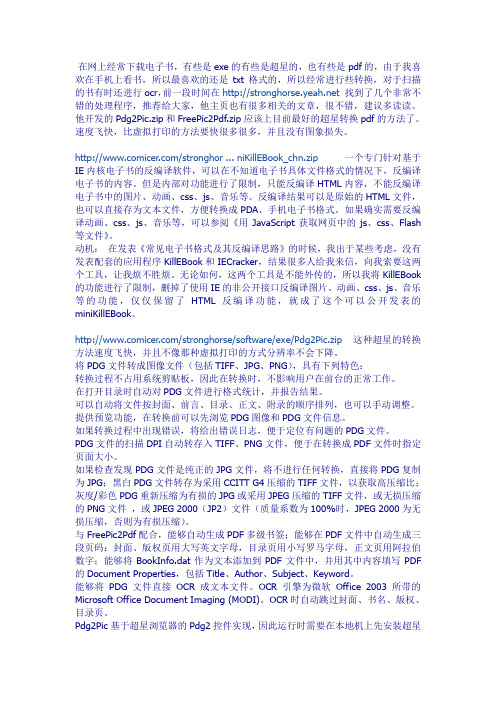
在网上经常下载电子书,有些是exe的有些是超星的,也有些是pdf的,由于我喜欢在手机上看书,所以最喜欢的还是txt格式的,所以经常进行些转换,对于扫描的书有时还进行ocr,前一段时间在找到了几个非常不错的处理程序,推荐给大家,他主页也有很多相关的文章,很不错,建议多读读。
他开发的Pdg2Pic.zip和FreePic2Pdf.zip应该上目前最好的超星转换pdf的方法了。
速度飞快,比虚拟打印的方法要快很多很多,并且没有图象损失。
/stronghor ... niKillEBook_chn.zip一个专门针对基于IE内核电子书的反编译软件,可以在不知道电子书具体文件格式的情况下,反编译电子书的内容。
但是内部对功能进行了限制,只能反编译HTML内容,不能反编译电子书中的图片、动画、css、js、音乐等。
反编译结果可以是原始的HTML文件,也可以直接存为文本文件,方便转换成PDA、手机电子书格式。
如果确实需要反编译动画、css、js、音乐等,可以参阅《用JavaScript获取网页中的js、css、Flash 等文件》。
动机:在发表《常见电子书格式及其反编译思路》的时候,我出于某些考虑,没有发表配套的应用程序KillEBook和IECracker,结果很多人给我来信,向我索要这两个工具,让我烦不胜烦。
无论如何,这两个工具是不能外传的,所以我将KillEBook 的功能进行了限制,删掉了使用IE的非公开接口反编译图片、动画、css、js、音乐等的功能,仅仅保留了HTML反编译功能,就成了这个可以公开发表的miniKillEBook。
/stronghorse/software/exe/Pdg2Pic.zip这种超星的转换方法速度飞快,并且不像那种虚拟打印的方式分辨率不会下降。
将PDG文件转成图像文件(包括TIFF、JPG、PNG),具有下列特色:转换过程不占用系统剪贴板,因此在转换时,不影响用户在前台的正常工作。
pdg 文件格式解析与破解初探(转)
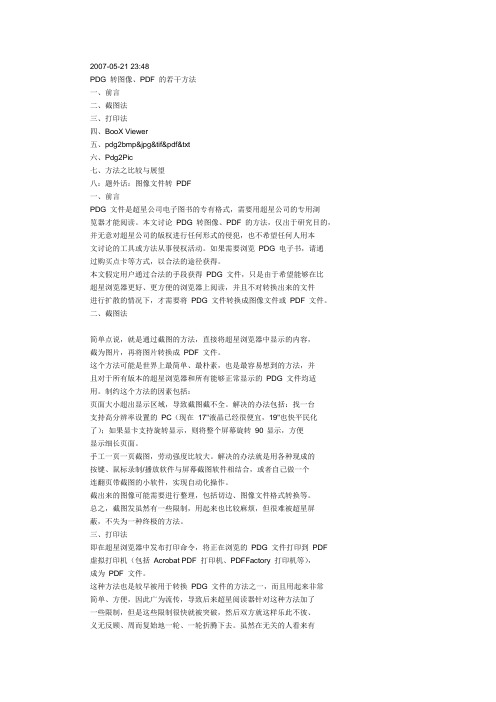
2007-05-21 23:48PDG 转图像、PDF 的若干方法一、前言二、截图法三、打印法四、BooX Viewer五、pdg2bmp&jpg&tif&pdf&txt六、Pdg2Pic七、方法之比较与展望八:题外话:图像文件转PDF一、前言PDG 文件是超星公司电子图书的专有格式,需要用超星公司的专用浏览器才能阅读。
本文讨论PDG 转图像、PDF 的方法,仅出于研究目的,并无意对超星公司的版权进行任何形式的侵犯,也不希望任何人用本文讨论的工具或方法从事侵权活动。
如果需要浏览PDG 电子书,请通过购买点卡等方式,以合法的途径获得。
本文假定用户通过合法的手段获得PDG 文件,只是由于希望能够在比超星浏览器更好、更方便的浏览器上阅读,并且不对转换出来的文件进行扩散的情况下,才需要将PDG 文件转换成图像文件或PDF 文件。
二、截图法简单点说,就是通过截图的方法,直接将超星浏览器中显示的内容,截为图片,再将图片转换成PDF 文件。
这个方法可能是世界上最简单、最朴素,也是最容易想到的方法,并且对于所有版本的超星浏览器和所有能够正常显示的PDG 文件均适用。
制约这个方法的因素包括:页面大小超出显示区域,导致截图截不全。
解决的办法包括:找一台支持高分辨率设置的PC(现在17"液晶已经很便宜,19"也快平民化了);如果显卡支持旋转显示,则将整个屏幕旋转90°显示,方便显示细长页面。
手工一页一页截图,劳动强度比较大。
解决的办法就是用各种现成的按键、鼠标录制/播放软件与屏幕截图软件相结合,或者自己做一个连翻页带截图的小软件,实现自动化操作。
截出来的图像可能需要进行整理,包括切边、图像文件格式转换等。
总之,截图发虽然有一些限制,用起来也比较麻烦,但很难被超星屏蔽,不失为一种终极的方法。
三、打印法即在超星浏览器中发布打印命令,将正在浏览的PDG 文件打印到PDF 虚拟打印机(包括Acrobat PDF 打印机、PDFFactory 打印机等),成为PDF 文件。
pdz转pdf使用方法
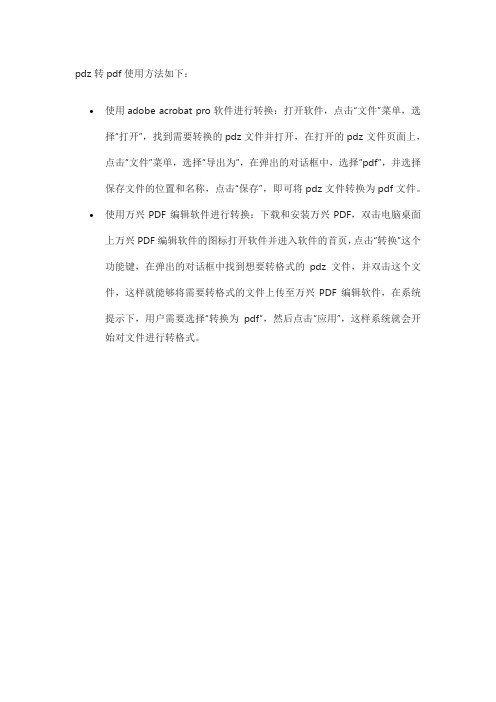
pdz转pdf使用方法如下:
•使用adobe acrobat pro软件进行转换:打开软件,点击“文件”菜单,选择“打开”,找到需要转换的pdz文件并打开,在打开的pdz文件页面上,点击“文件”菜单,选择“导出为”,在弹出的对话框中,选择“pdf”,并选择保存文件的位置和名称,点击“保存”,即可将pdz文件转换为pdf文件。
•使用万兴PDF编辑软件进行转换:下载和安装万兴PDF,双击电脑桌面上万兴PDF编辑软件的图标打开软件并进入软件的首页,点击“转换”这个功能键,在弹出的对话框中找到想要转格式的pdz文件,并双击这个文件,这样就能够将需要转格式的文件上传至万兴PDF编辑软件,在系统提示下,用户需要选择“转换为pdf”,然后点击“应用”,这样系统就会开始对文件进行转格式。
- 1、下载文档前请自行甄别文档内容的完整性,平台不提供额外的编辑、内容补充、找答案等附加服务。
- 2、"仅部分预览"的文档,不可在线预览部分如存在完整性等问题,可反馈申请退款(可完整预览的文档不适用该条件!)。
- 3、如文档侵犯您的权益,请联系客服反馈,我们会尽快为您处理(人工客服工作时间:9:00-18:30)。
PDG转PDF
用超星阅览器阅读PDG格式图书,需要一页一页地翻,很不爽,很想转为PDF格式以便于保存、阅读和打印。
在网上搜索一下,基本上都是利用PDF虚拟打印机的方法。
由于新版本的ssreader对虚拟打印进行了控制,直接使用adobe acrobat以及office 2003的虚拟打印机需要改名,操作繁琐,简单试了几次没有成功;又不想下载安装其他的虚拟打印机,只好暂时放弃。
偶然翻看Acrobat Distiller的帮助,发现其可以将PS格式的打印文件转为PDF文件,于是产生新的思路,经试验完全可行。
现将具体方法与大家共享。
1、找到任意一款打印机的PS驱动程序,并安装。
注意:是真实打印机(非虚拟打印机)的驱动,没有打印机没关系,我们只是利用他打印到文件中,而不是纸上。
另外,打印机驱动一般分两种:PCL和PS,我们需要PS驱动。
PS驱动程序可到打印机生产厂商的网站上下载,比如(HP Color LaserJet 8500 PS)。
2、打开PDG文件。
3、计算书的总页数(封面+版权+...+前言+目录+正文)。
正文的页数可以在阅览器中直接看到,其他页数的自动计算方法没来得及研究,我用笨方法:数。
4、显示封面页,选择打印,起始页为当前页,页数为刚才计算的总页数;
选择安装的PS打印机,选择打印到文件。
此时会弹出对话框,输入文件名,文件的扩展名最好为.prn
或者.ps(其他也可以,但prn文件Acrobat Distiller可自动识别),文件名中最好带路径,以便于查找。
5、用Acrobat Distiller 打开prn 文件,按提示即可转为pdf 文件。
我用这种方法试验,转一本近500页的书只要1,2分钟的时间(当然不包括数页数的时间),并且从封面到正文都在一个pdf文件中。
此法优点:
超星为封锁虚拟打印机下了一番功夫,我相信在ssreader的以后版本中还会封锁更多的虚拟打印机。
本文的方法使用真实打印机的驱动,除非超星不允许pdg文件打印到纸上,否则他永远也阻止不了我们将pdg转为pdf。
去除超星每月打印页数限制
在打印时等超星报告本月允许的打印页数已满后,到安装目录下把ssreader.ul文件删掉,然后用3.9版本的安装软件再覆盖安装一遍(如果是绿色免安装版的话,重新拷贝进安装目录,
再绿化一次),就又能打印1000页了,如此反复再多次均可。
